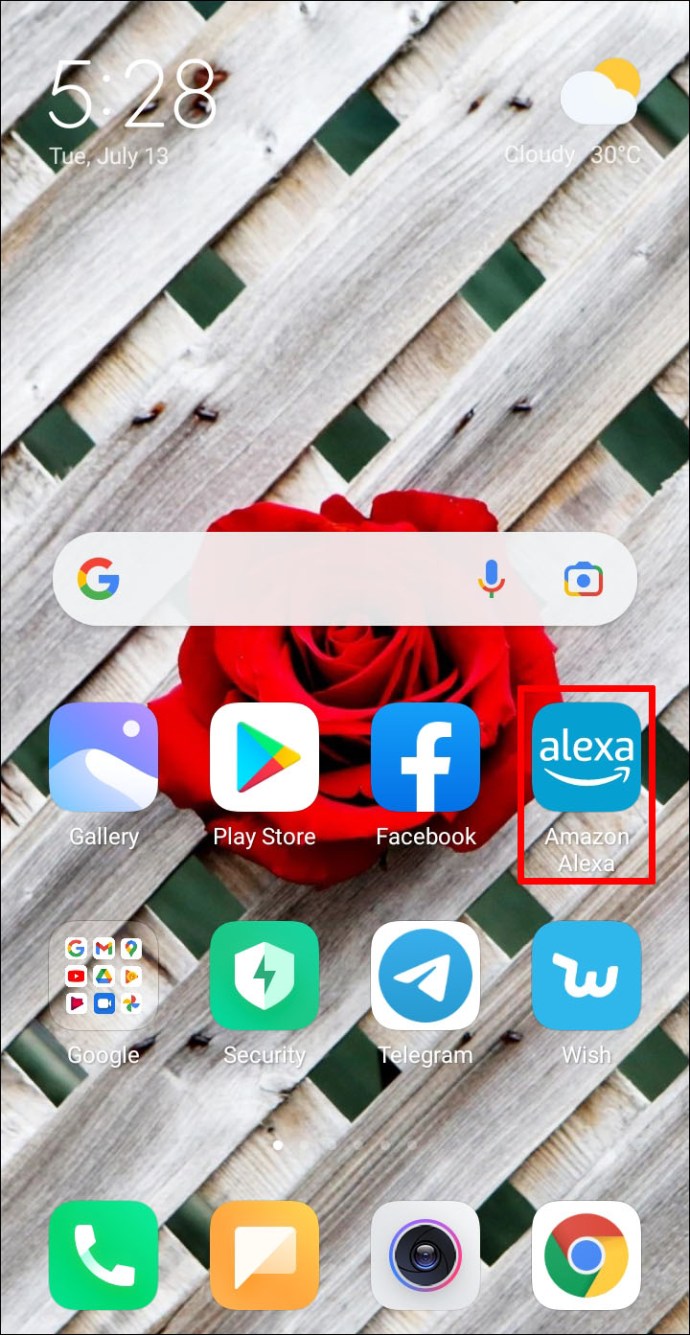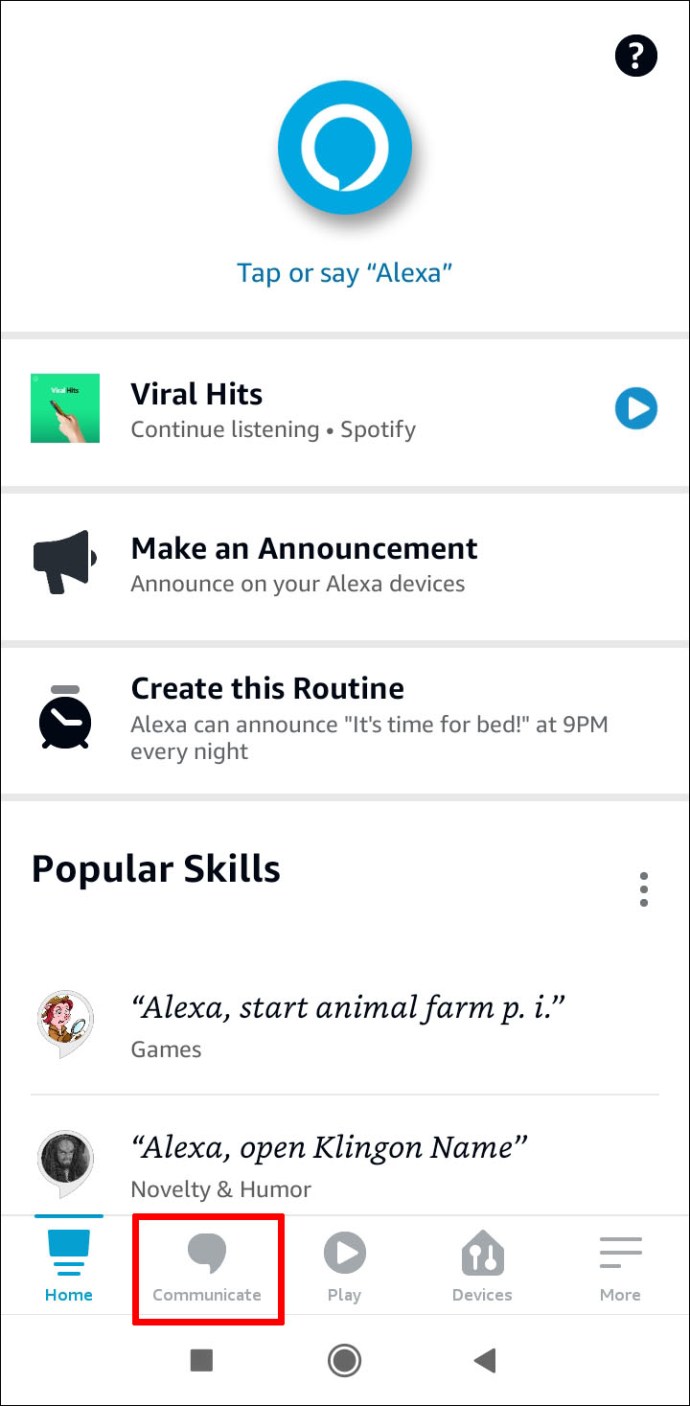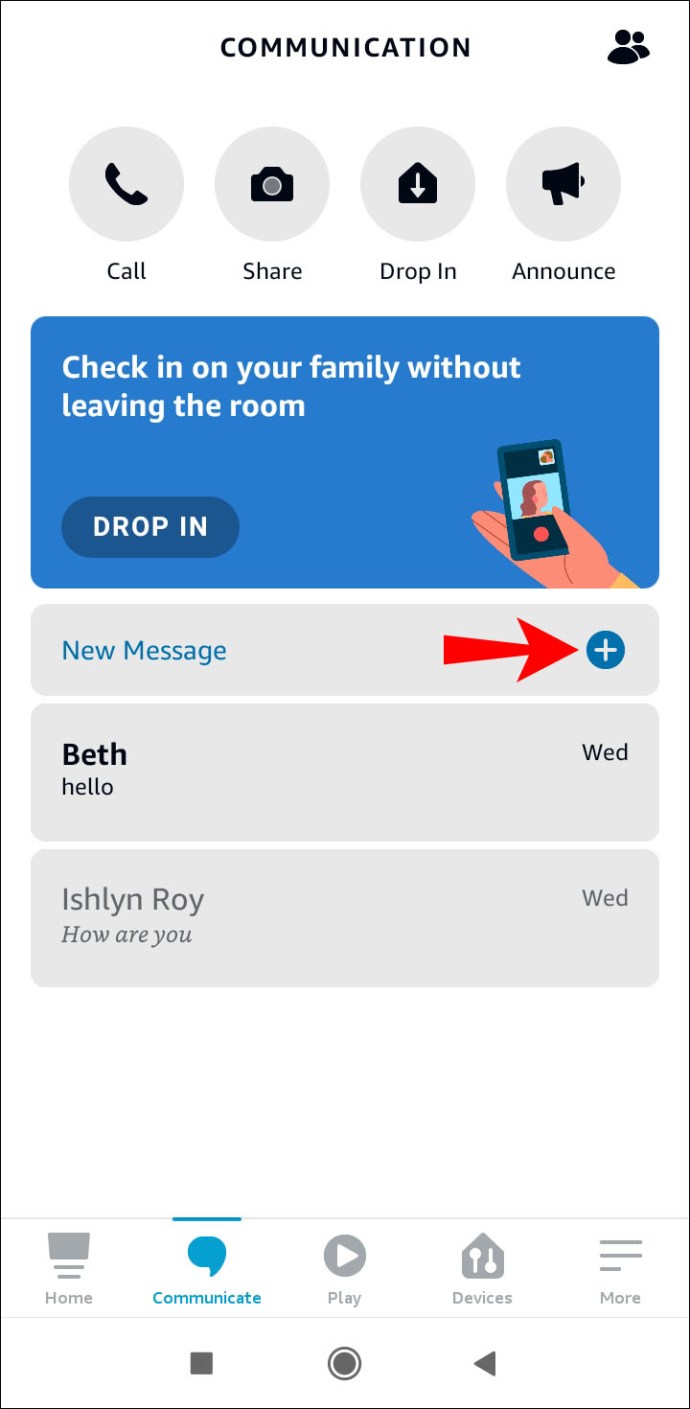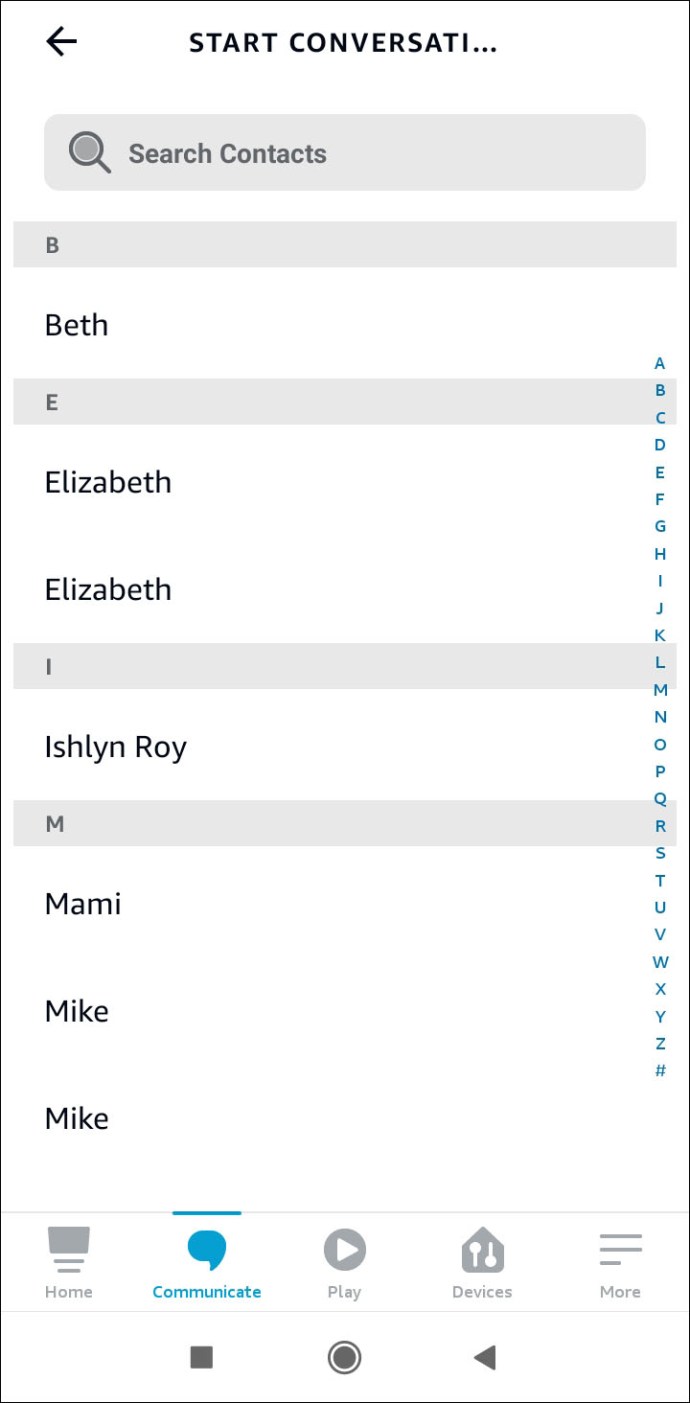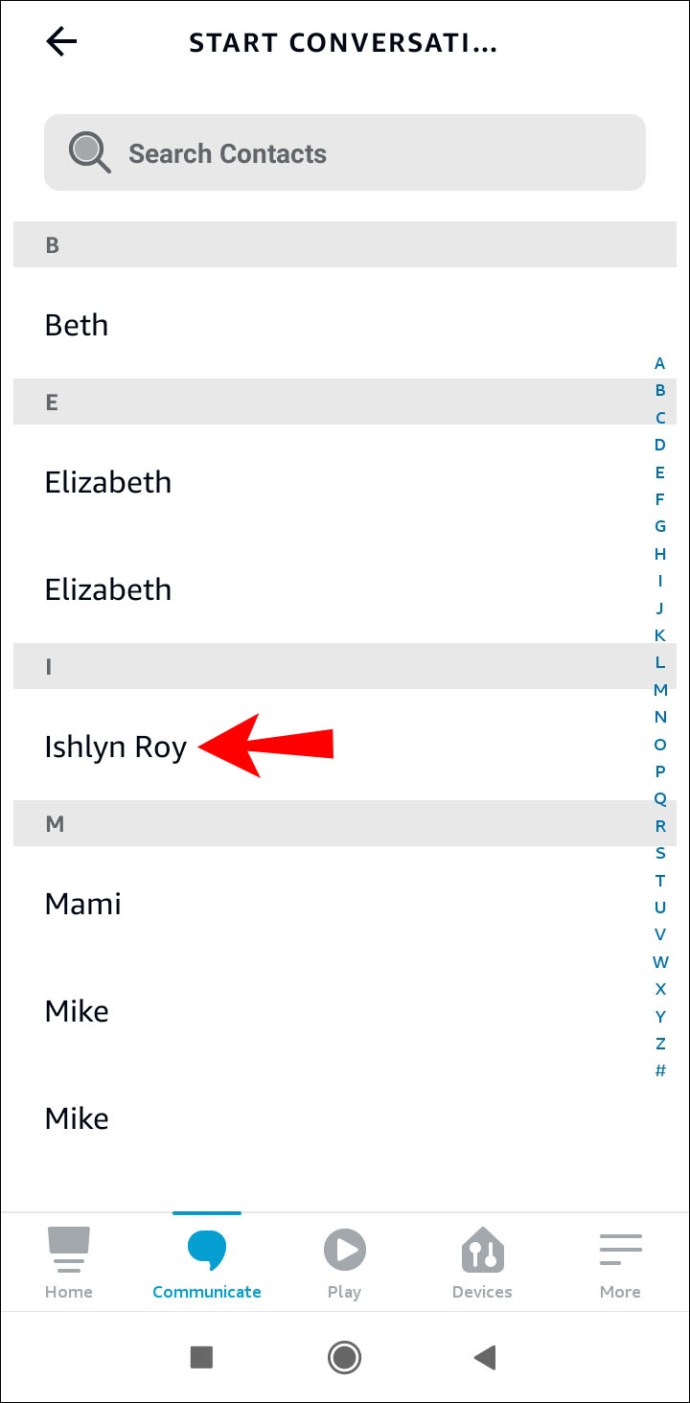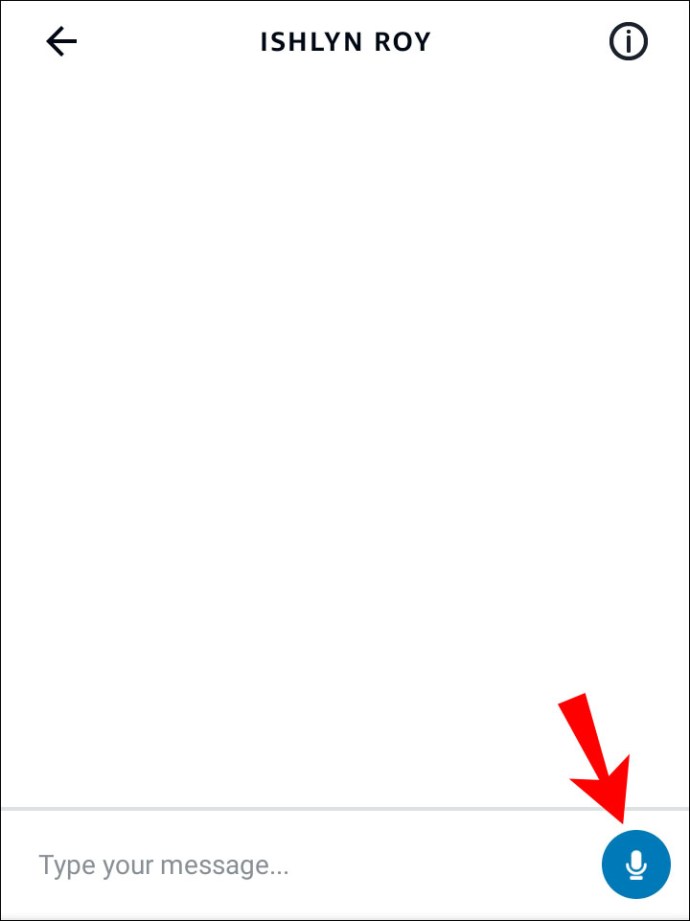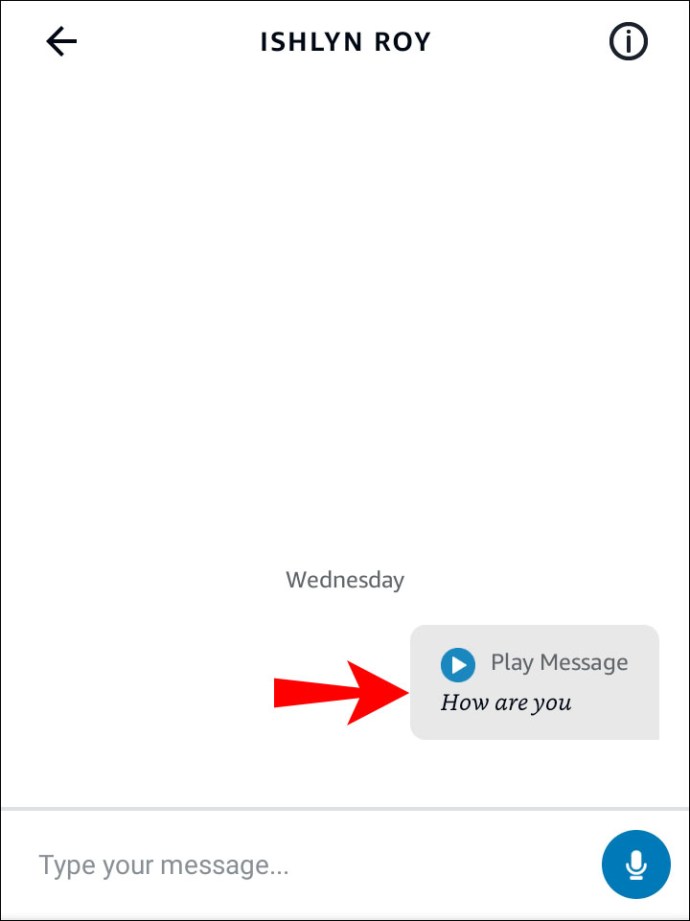Cara Mengirim Pesan Teks Dari Perangkat Alexa/Echo
Orang-orang menggunakan Alexa dan Echo untuk berbagai tujuan, dan salah satu fitur yang paling berguna dari perangkat ini adalah kemampuan untuk menggunakannya untuk mengirim pesan teks. Sebelumnya, perangkat hanya dapat mengirim SMS ke kontak Anda yang memiliki Alexa di ponsel cerdas mereka. Saat ini, Anda dapat mengirim pesan ke hampir semua ponsel di planet ini.

Pada artikel ini, kami akan memberi Anda panduan terperinci tentang mengirim pesan teks menggunakan Alexa dan Echo.
Cara Mengirim Pesan Teks Dari Alexa atau Perangkat Gema
Pesan teks melalui Alexa dan Echo hanya tersedia untuk pengguna Android. Tetapi sebelum Anda dapat mulai mengirim pesan teks, Anda harus terlebih dahulu mengaktifkan SMS di aplikasi Alexa Anda.
Menyiapkan SMS Dengan Alexa
Mengaktifkan fitur SMS menggunakan Alexa relatif mudah:
- Mulai Alexa di ponsel pintar Android Anda.
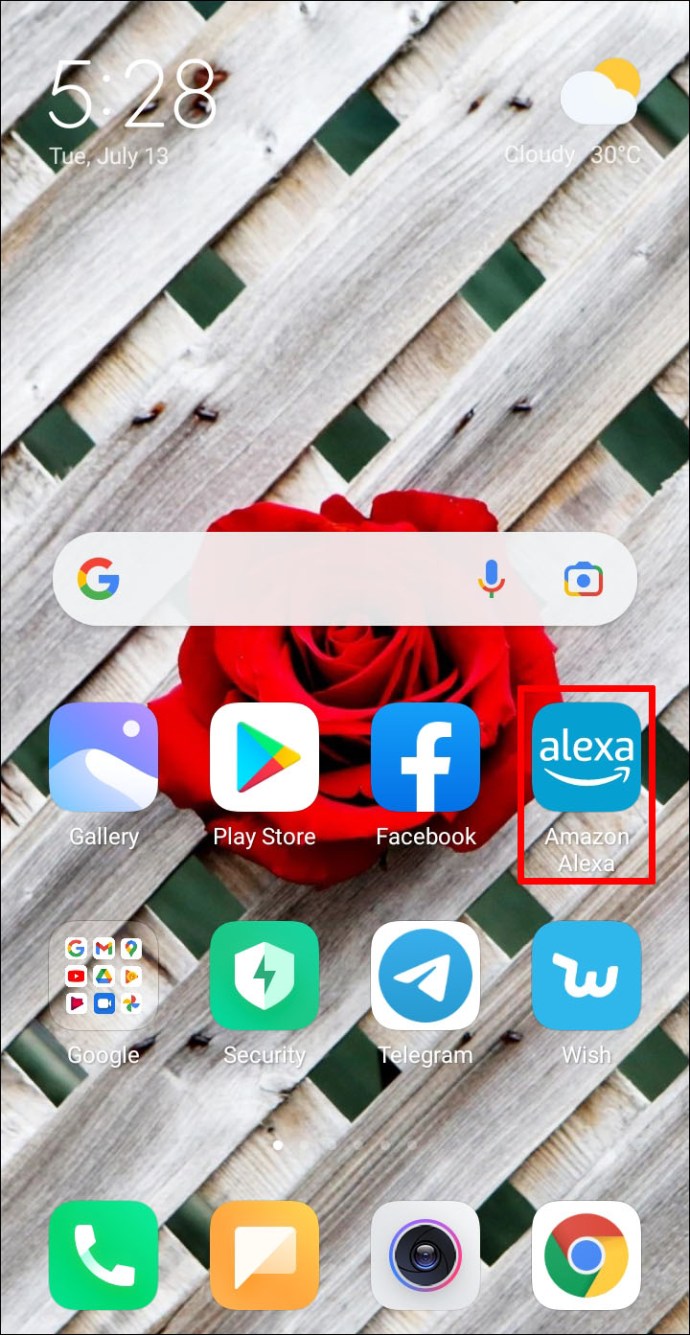
- Tekan simbol ucapan di bagian bawah layar untuk mengakses bagian Komunikasikan.
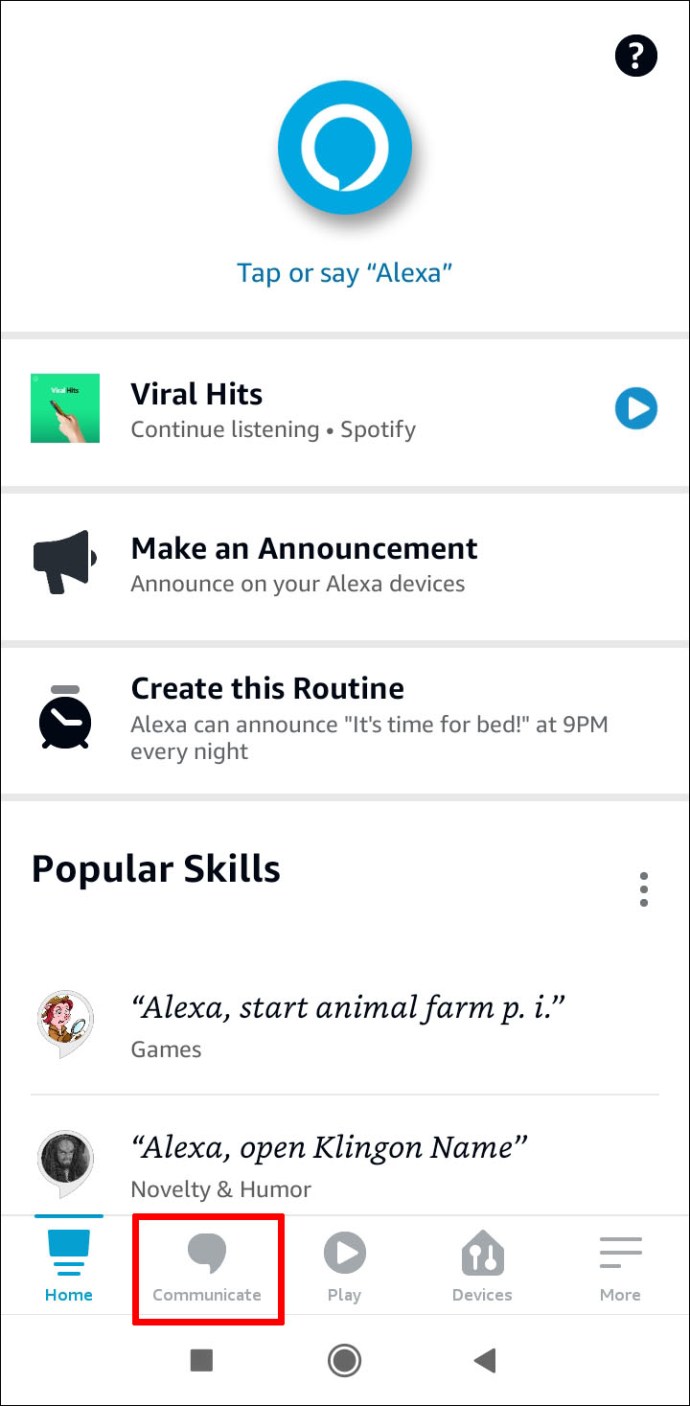
- Ketuk simbol Pesan.
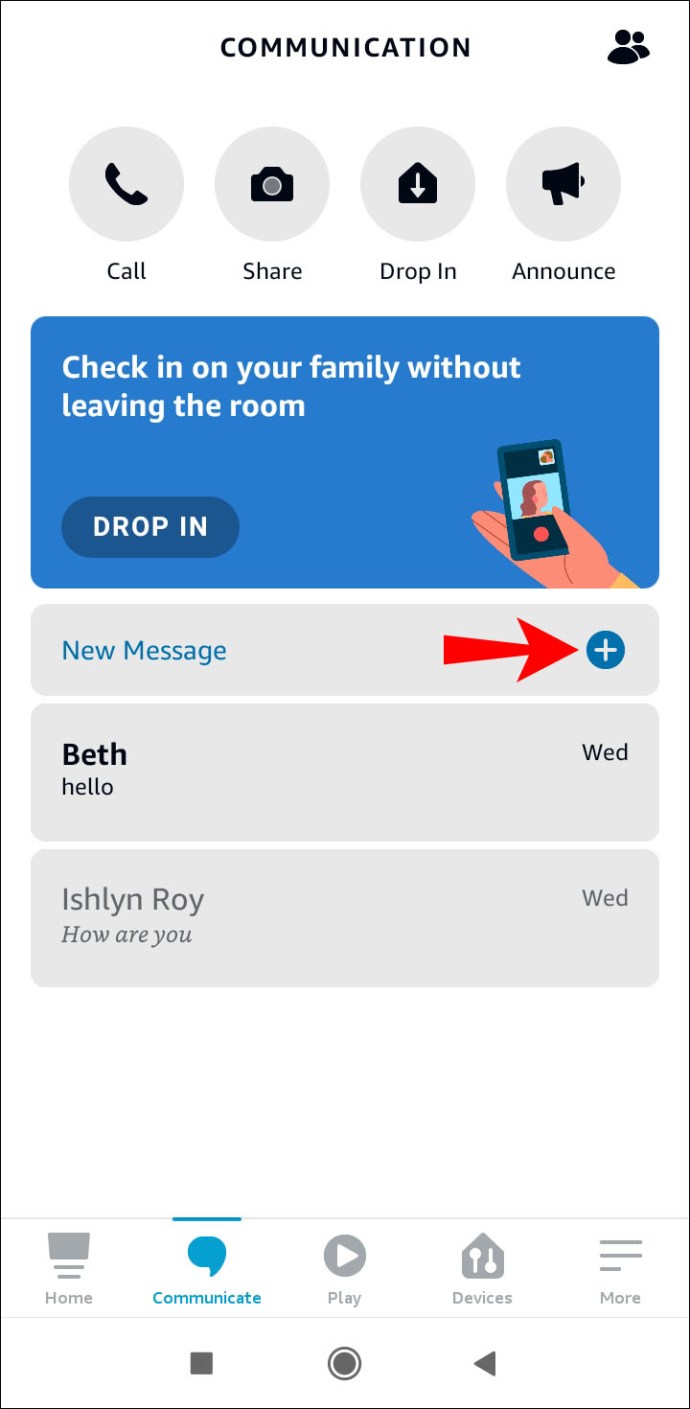
- Aplikasi mungkin meminta izin Anda untuk menggunakan daftar kontak Anda. Berikan akses dan Alexa akan memberi Anda daftar orang di direktori ponsel cerdas Anda yang tersedia untuk pengiriman pesan.
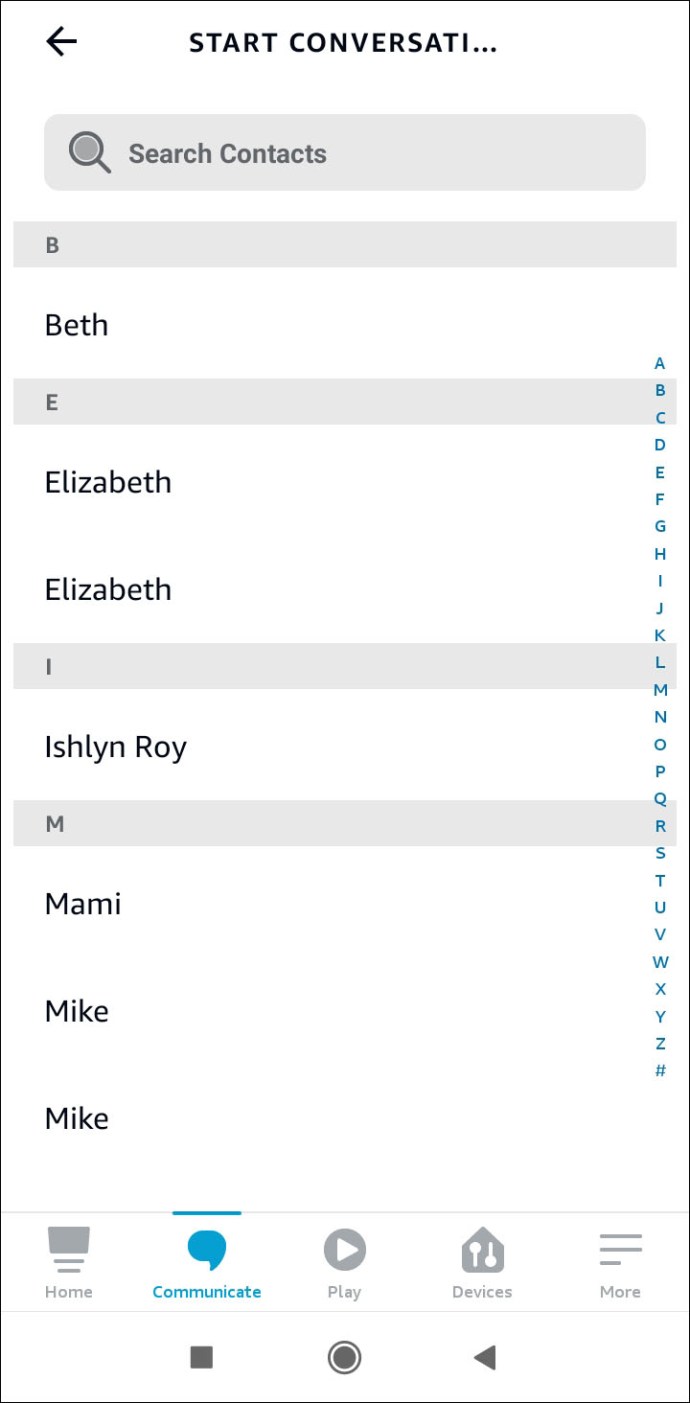
- Verifikasi nomor telepon Anda, dan sekarang Anda dapat mulai mengirim SMS.
Mengirim Pesan Teks Dengan Alexa
Setelah Anda mendaftar dan mengizinkan Alexa mengakses kontak Anda, Anda dapat menggunakan Echo untuk mengirim pesan teks:
- Beritahu Alexa untuk mengirim pesan.
- Alexa sekarang akan menanyakan nama penerima. Pilih salah satu kontak yang terdaftar di aplikasi Alexa Anda.
- Alexa kemudian akan meminta Anda untuk menyatakan teks pesan Anda.
- Mendikte teks, dan Alexa akan mengirimkannya.
Anda juga dapat menggunakan metode yang lebih cepat:
- Katakan: "Alexa, kirim pesan ke (nama kontak)."
- Alexa akan meminta Anda untuk teks pesan.
- Nyatakan teksnya, dan pesan akan dikirim.
Berikut cara menggunakan aplikasi Alexa untuk mengirim pesan Anda:
- Mulai aplikasi Alexa Anda.
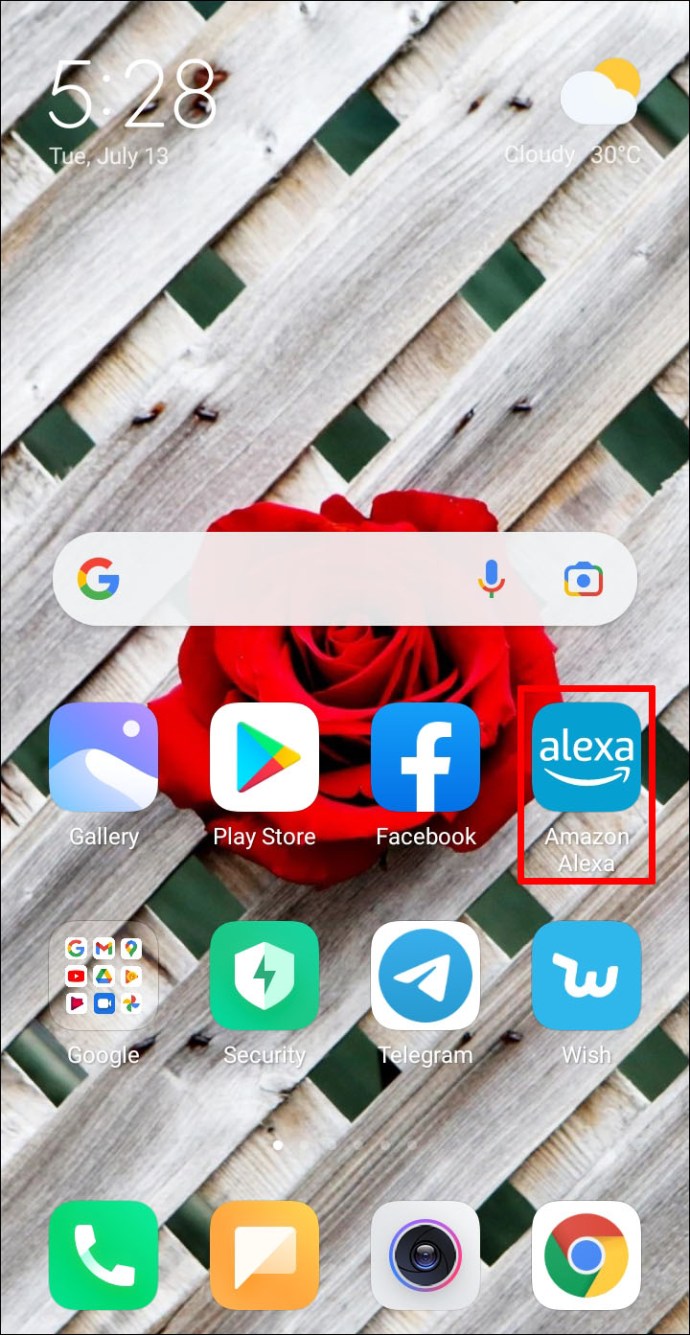
- Ketuk simbol ucapan di bagian bawah layar.
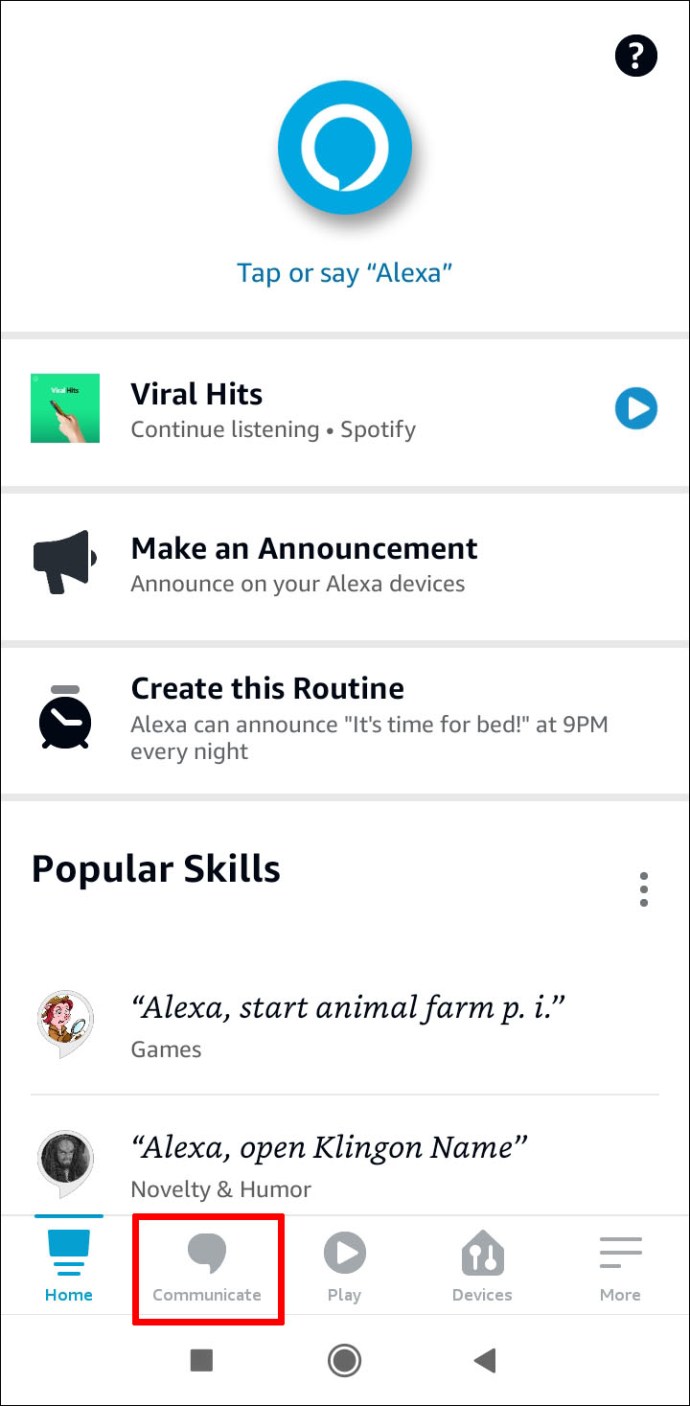
- Pilih "Percakapan Baru" di sudut kanan atas layar Anda.
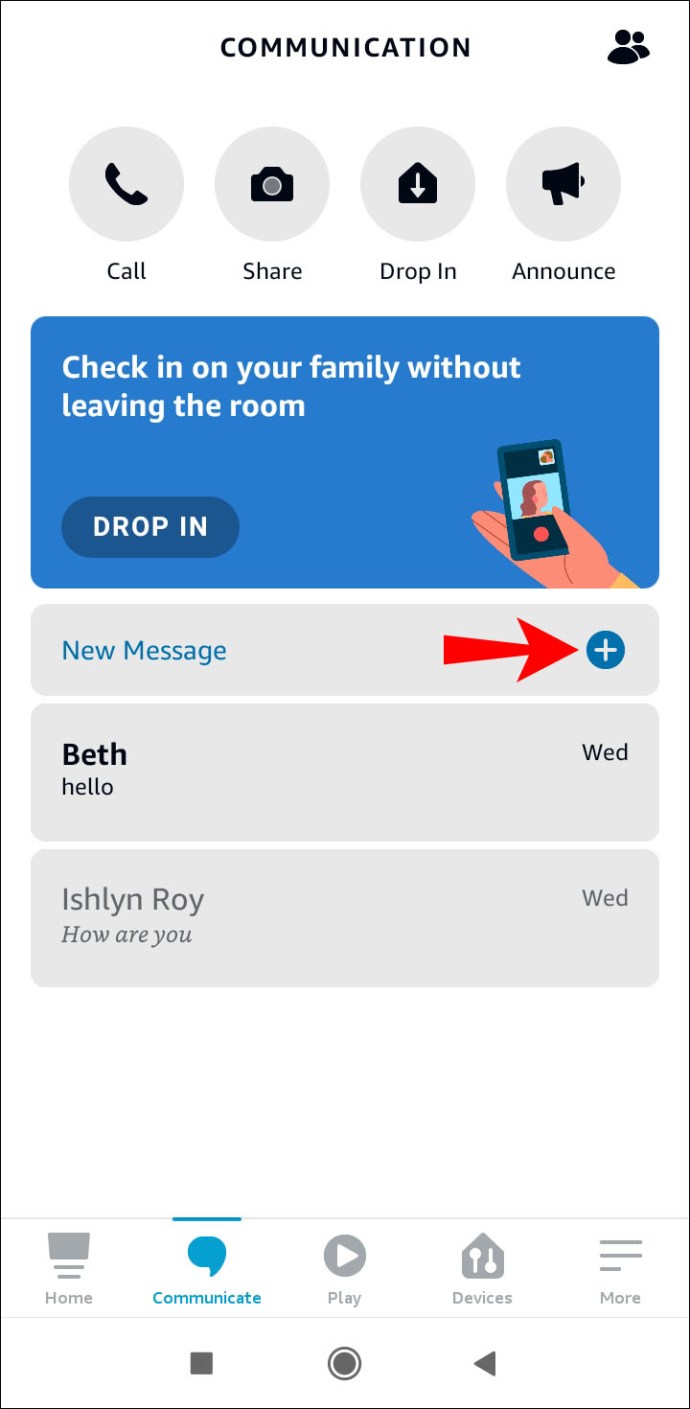
- Tekan kontak yang ingin Anda kirimi pesan.
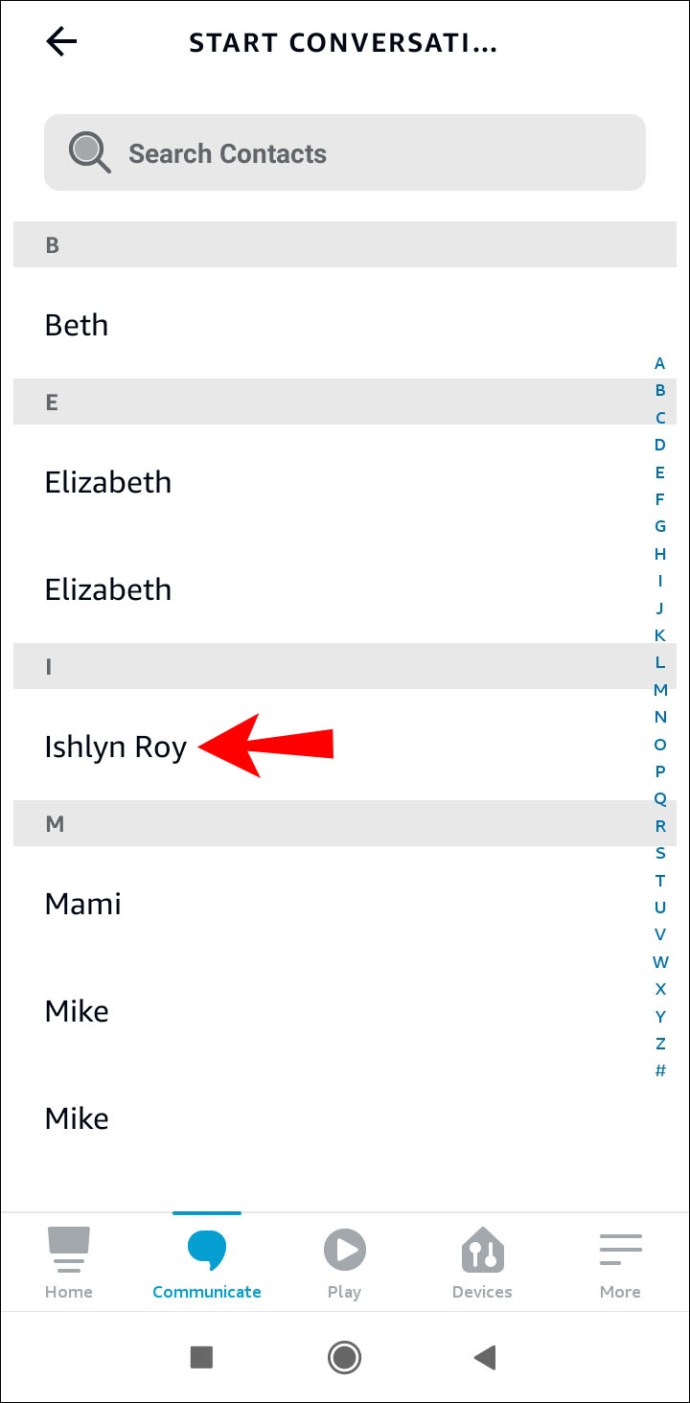
- Tahan simbol mikrofon dan nyatakan pesan Anda atau tekan ikon keyboard untuk mengetiknya.
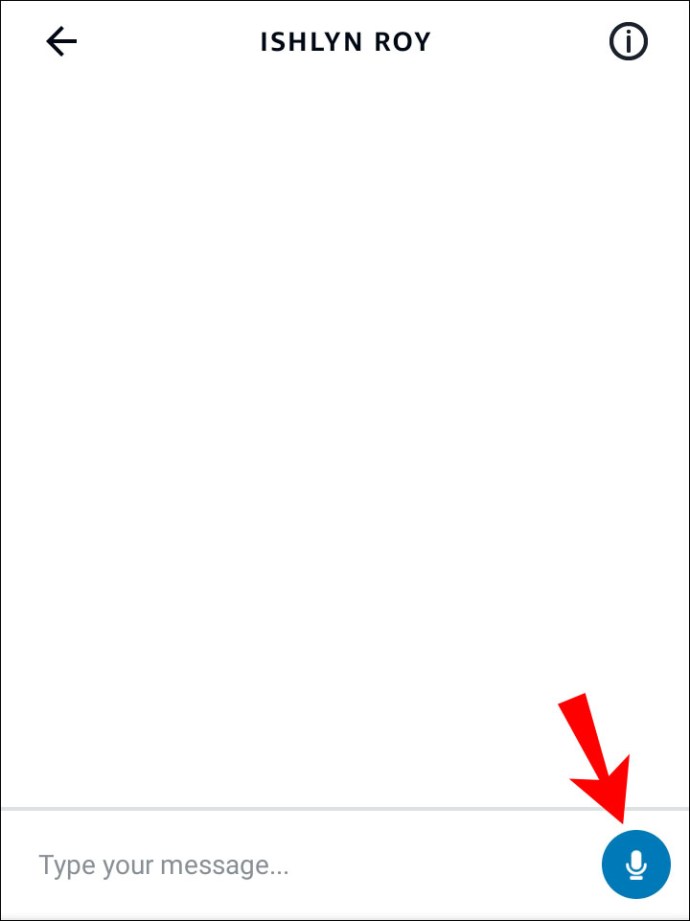
- Setelah Anda selesai mendikte atau mengetik, Alexa akan mengirim pesan Anda.
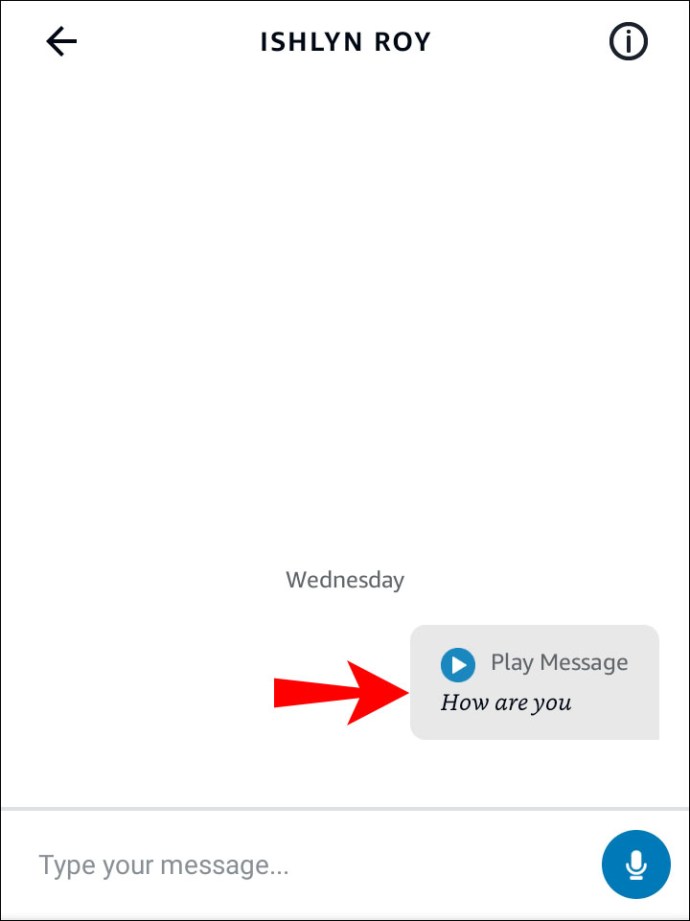
Pengguna Android juga dapat mengirim pesan SMS di AS dengan Echo:
- Akses Alexa dan ketuk balon bicara.
- Pilih Kontak, diikuti oleh "Profil Saya."
- Alihkan fungsi Kirim SMS ke "Aktif".
- Bicaralah dengan Echo dan beri tahu Alexa untuk mengirim pesan kepada seseorang dari daftar kontak Anda.
- Alexa akan meminta Anda untuk mendiktekan pesan Anda.
- Setelah menyatakan pesan Anda, SMS akan dikirim.
Namun, perlu diingat bahwa bentuk komunikasi ini dikenakan biaya operator. Selain itu, SMS ke layanan darurat, pesan grup, dan pesan multimedia tidak didukung.
Mengirim pesan SMS ke orang di luar daftar kontak Anda juga merupakan pilihan:
- Perintah Alexa untuk mengirim pesan ke nomor telepon tertentu.
- Mendikte pesan, dan Alexa akan menyampaikannya.
Sekali lagi, Anda hanya dapat mengirim pesan SMS dari ponsel Android. iPhone tidak mendukung fitur ini karena Apple tidak mengizinkan pihak ketiga untuk mengakses API-nya.
Jika Anda ingin mencegah Alexa memberi tahu Anda tentang pesan dan panggilan, Anda dapat menggunakan opsi Jangan Ganggu. Yang perlu Anda lakukan adalah memberi tahu Alexa untuk tidak mengganggu Anda.
Atau, Anda dapat menjadwalkan fungsi Jangan Ganggu:
- Akses Pengaturan.
- Temukan opsi "Semua Perangkat".
- Tekan "Pilih Perangkat Anda."
- Pilih "Jangan Ganggu."
- Tekan "Terjadwal."
Pemecahan Masalah Pesan Alexa dan Echo
Saat menggunakan Alexa dan Echo untuk mengirim pesan teks biasanya berfungsi seperti pesona, ini rentan terhadap segala macam kesalahan:
Pesan Tidak Lagi Bekerja pada Input Gema
Terkadang, Anda mungkin menerima tanggapan masukan bahwa pengiriman pesan tidak lagi didukung di perangkat Anda. Mencabut input dan me-reboot perangkat adalah solusi tercepat. Jika itu tidak berhasil, coba metode berikut:
- Mulai Alexa dan pergi ke bagian "Perangkat".
- Pilih opsi "Pilih Input Gema Anda".
- Pilih "Komunikasi."
- Nonaktifkan fitur "Panggilan dan Pesan".
- Cabut Input Echo dan pasang kembali perangkat.
- Kembali ke aplikasi Alexa dan aktifkan opsi "Memanggil dan Pesan".
Masalah Menyiapkan Perangkat Anda
Masalah umum lainnya adalah ketidakmampuan untuk mengatur perangkat Echo Anda. Salah satu penyebab potensial yang paling umum adalah bahwa sistem mungkin tidak berjalan pada versi terbaru. Untungnya, ini adalah perbaikan cepat:
- Mulai aplikasi Alexa Anda di perangkat seluler atau situs web.
- Arahkan ke menu utama dan pilih "Pengaturan."
- Pilih perangkat Anda dan navigasikan ke bagian "Tentang".
- Di bawah tab ini, bandingkan perangkat lunak perangkat Anda dengan versi terbaru.
- Jika sistem memerlukan pembaruan, konfirmasikan bahwa Echo diaktifkan dan terhubung ke jaringan Wi-Fi menggunakan perintah sederhana. Misalnya, Anda dapat meminta gadget untuk memberi tahu Anda waktu.
- Temukan tombol bisu, yang ditandai dengan lingkaran atau mikrofon. Tekan dan lepaskan tombol, dan lampu LED akan menunjukkan bahwa mematikan diaktifkan.
- Tunggu beberapa menit (sampai setengah jam). Alexa akan memberi tahu Anda bahwa dia perlu memperbarui sistem dan memulai instalasi.
- Setelah proses selesai, perangkat Anda akan secara otomatis mem-boot ulang tanpa suara dan dengan pembaruan terbaru.
Atau, Anda dapat mengatur ulang Echo Anda dengan Alexa di ponsel pintar Android Anda:
- Buka Alexa dan navigasikan ke bagian "Perangkat".
- Pilih opsi "Echo and Alexa" di bagian atas layar.
- Pilih speaker yang akan direset.
- Temukan dan tekan opsi "Reset Pabrik".
- Konfirmasi keputusan Anda.
Anda juga dapat mengatur ulang perangkat secara manual. Inilah yang perlu Anda lakukan, tergantung pada Echo Anda:
- Perangkat Echo generasi pertama harus diatur ulang dengan klip kertas atau barang serupa. Gunakan untuk menekan dan menahan tombol Reset Anda. Tunggu hingga cincin mati dan naik.
- Setel ulang Echo Dot generasi kedua Anda dengan menekan dan menahan tombol volume turun dan mikrofon mati secara bersamaan. Tunggu hingga cincin lampu berubah menjadi oranye, yang membutuhkan waktu sekitar 20 detik.
- Untuk mengatur ulang Echo Dot dengan Jam, speaker Echo Dot generasi ketiga, atau generasi keempat, tekan dan tahan tombol tindakan Anda selama sekitar 25 detik. Anda dapat menemukannya di bagian kanan panel atas.
FAQ tambahan
Di bawah ini adalah informasi praktis tentang pengiriman pesan di Alexa.
Bagaimana cara menerima pesan teks di Alexa?
Saat menerima pesan teks melalui aplikasi Alexa, Anda harus memastikan notifikasi telah diaktifkan:
1. Luncurkan Alexa.
2. Tekan tiga garis horizontal dan ketuk tombol “Pengaturan”.
3. Pilih “Pemberitahuan”.
4. Aktifkan notifikasi.
Dengan notifikasi diaktifkan, ponsel Anda akan menampilkannya setiap kali menerima pesan melalui Alexa. Inilah yang dapat Anda lakukan setelah resepsi:
1. Ketuk pesan atau lihat melalui aplikasi Alexa Anda.
2. Tekan simbol "Mainkan" untuk mendengar pesan dengan keras.
Kontak dengan Echo menerima pemberitahuan tentang pesan mereka baik di Alexa maupun di perangkat mereka. Orang yang hanya memiliki Alexa dan terdaftar untuk pesan dan panggilan Alexa-ke-Alexa akan menerima pemberitahuan pesan mereka melalui aplikasi.
Anda juga dapat menerima pesan dari kontak Alexa lainnya. Dalam hal ini, cincin kuning akan berkedip, memberi tahu Anda tentang penerimaan. Langkah selanjutnya adalah memainkan pesan:
1. Untuk mendengar teks Anda, ucapkan: "Alexa, putar pesan."
2. Aplikasi akan memberi tahu Anda nama penerima dan menanyakan apakah Anda ingin mendengar pesannya.
3. Katakan: “Ya,” dan aplikasi akan memutar pesan Anda.
Alexa juga memungkinkan Anda menanggapi pesan yang ada:
1. Temukan pesan yang ingin Anda tanggapi di layar Anda.
2. Tahan simbol mikrofon dan nyatakan balasan Anda.
Berkomunikasi dengan Mulus Dengan Alexa dan Echo
Selain melakukan panggilan suara dan video berkualitas tinggi, Alexa dan Echo juga menawarkan cara cepat untuk mengirim pesan. Lihat saja langkah-langkah di atas, dan kebingungan seputar prosesnya akan hilang. Apakah Anda lebih suka mendikte atau mengetik teks Anda, menggunakan Alexa dan Echo akan sangat memudahkan tugas.
Sudahkah Anda mencoba mengirim SMS dengan Alexa dan Echo? Apakah Anda mengalami kesulitan dalam menyiapkan fitur perpesanan? Apakah Anda lebih suka perintah suara atau mengetik pesan Anda? Beri tahu kami di bagian komentar di bawah.